2022 TOYOTA PROACE VERSO sat nav
[x] Cancel search: sat navPage 325 of 360
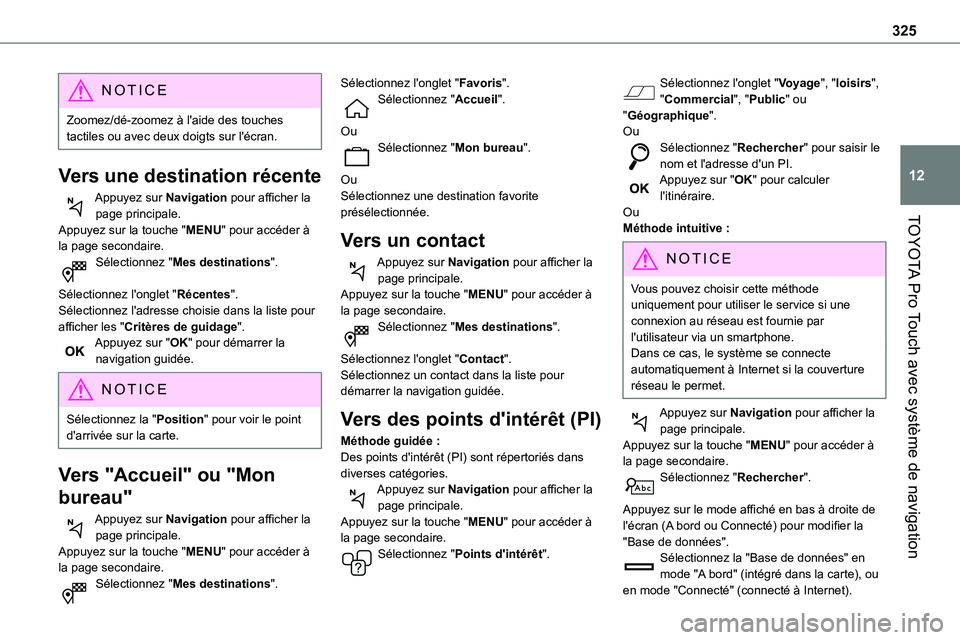
325
TOYOTA Pro Touch avec système de navigation
12
NOTIC E
Zoomez/dé-zoomez à l'aide des touches tactiles ou avec deux doigts sur l'écran.
Vers une destination récente
Appuyez sur Navigation pour afficher la page principale.
Appuyez sur la touche "MENU" pour accéder à la page secondaire.Sélectionnez "Mes destinations".
Sélectionnez l'onglet "Récentes".Sélectionnez l'adresse choisie dans la liste pour afficher les "Critères de guidage".Appuyez sur "OK" pour démarrer la navigation guidée.
NOTIC E
Sélectionnez la "Position" pour voir le point d'arrivée sur la carte.
Vers "Accueil" ou "Mon
bureau"
Appuyez sur Navigation pour afficher la
page principale.Appuyez sur la touche "MENU" pour accéder à la page secondaire.Sélectionnez "Mes destinations".
Sélectionnez l'onglet "Favoris".Sélectionnez "Accueil".
OuSélectionnez "Mon bureau".
OuSélectionnez une destination favorite présélectionnée.
Vers un contact
Appuyez sur Navigation pour afficher la page principale.Appuyez sur la touche "MENU" pour accéder à la page secondaire.Sélectionnez "Mes destinations".
Sélectionnez l'onglet "Contact".Sélectionnez un contact dans la liste pour démarrer la navigation guidée.
Vers des points d'intérêt (PI)
Méthode guidée :Des points d'intérêt (PI) sont répertoriés dans diverses catégories.Appuyez sur Navigation pour afficher la page principale.Appuyez sur la touche "MENU" pour accéder à la page secondaire.Sélectionnez "Points d'intérêt".
Sélectionnez l'onglet "Voyage", "loisirs", "Commercial", "Public" ou "Géographique".OuSélectionnez "Rechercher" pour saisir le nom et l'adresse d'un PI.Appuyez sur "OK" pour calculer l'itinéraire.Ou
Méthode intuitive :
NOTIC E
Vous pouvez choisir cette méthode uniquement pour utiliser le service si une connexion au réseau est fournie par l'utilisateur via un smartphone.Dans ce cas, le système se connecte automatiquement à Internet si la couverture réseau le permet.
Appuyez sur Navigation pour afficher la page principale.Appuyez sur la touche "MENU" pour accéder à la page secondaire.Sélectionnez "Rechercher".
Appuyez sur le mode affiché en bas à droite de l'écran (A bord ou Connecté) pour modifier la
"Base de données".Sélectionnez la "Base de données" en mode "A bord" (intégré dans la carte), ou en mode "Connecté" (connecté à Internet).
Page 327 of 360
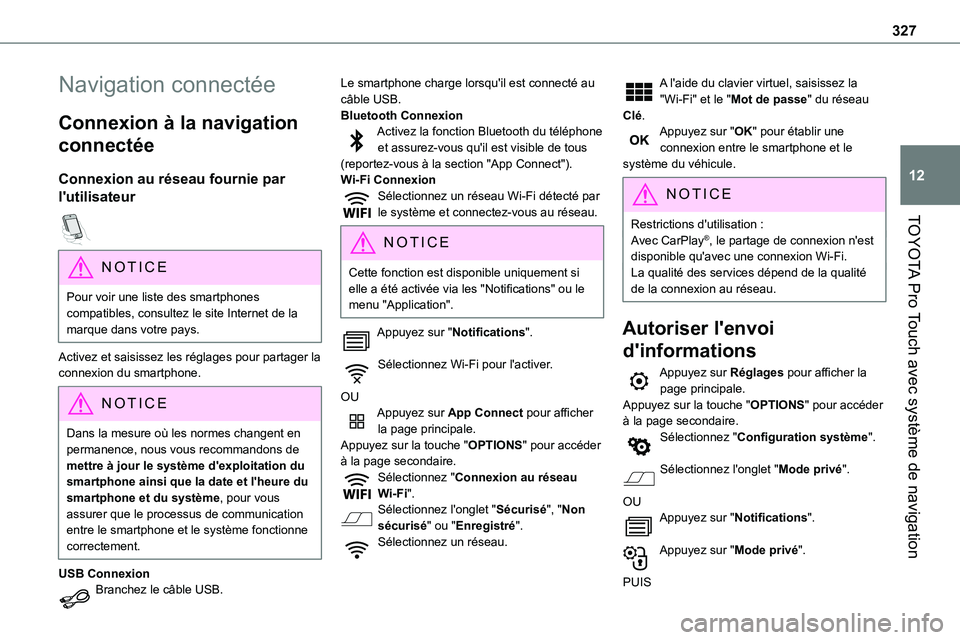
327
TOYOTA Pro Touch avec système de navigation
12
Navigation connectée
Connexion à la navigation
connectée
Connexion au réseau fournie par
l'utilisateur
NOTIC E
Pour voir une liste des smartphones compatibles, consultez le site Internet de la marque dans votre pays.
Activez et saisissez les réglages pour partager la connexion du smartphone.
NOTIC E
Dans la mesure où les normes changent en permanence, nous vous recommandons de mettre à jour le système d'exploitation du smartphone ainsi que la date et l'heure du smartphone et du système, pour vous assurer que le processus de communication entre le smartphone et le système fonctionne correctement.
USB Connexion
Branchez le câble USB.
Le smartphone charge lorsqu'il est connecté au câble USB.Bluetooth ConnexionActivez la fonction Bluetooth du téléphone et assurez-vous qu'il est visible de tous (reportez-vous à la section "App Connect").Wi-Fi ConnexionSélectionnez un réseau Wi-Fi détecté par le système et connectez-vous au réseau.
NOTIC E
Cette fonction est disponible uniquement si elle a été activée via les "Notifications" ou le menu "Application".
Appuyez sur "Notifications".
Sélectionnez Wi-Fi pour l'activer.
OUAppuyez sur App Connect pour afficher la page principale.Appuyez sur la touche "OPTIONS" pour accéder à la page secondaire.Sélectionnez "Connexion au réseau Wi-Fi".Sélectionnez l'onglet "Sécurisé", "Non sécurisé" ou "Enregistré".
Sélectionnez un réseau.
A l'aide du clavier virtuel, saisissez la "Wi-Fi" et le "Mot de passe" du réseau Clé.Appuyez sur "OK" pour établir une connexion entre le smartphone et le système du véhicule.
NOTIC E
Restrictions d'utilisation :Avec CarPlay®, le partage de connexion n'est disponible qu'avec une connexion Wi-Fi.La qualité des services dépend de la qualité de la connexion au réseau.
Autoriser l'envoi
d'informations
Appuyez sur Réglages pour afficher la page principale.Appuyez sur la touche "OPTIONS" pour accéder à la page secondaire.Sélectionnez "Configuration système".
Sélectionnez l'onglet "Mode privé".
OUAppuyez sur "Notifications".
Appuyez sur "Mode privé".
PUIS
Page 331 of 360
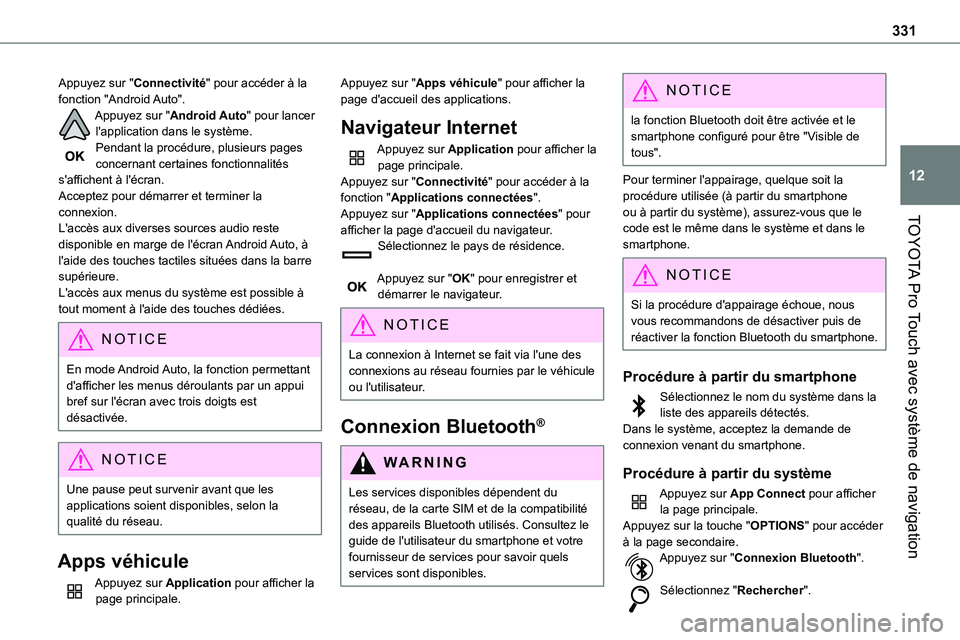
331
TOYOTA Pro Touch avec système de navigation
12
Appuyez sur "Connectivité" pour accéder à la fonction "Android Auto".Appuyez sur "Android Auto" pour lancer l'application dans le système.Pendant la procédure, plusieurs pages concernant certaines fonctionnalités s'affichent à l'écran.Acceptez pour démarrer et terminer la connexion.
L'accès aux diverses sources audio reste disponible en marge de l'écran Android Auto, à l'aide des touches tactiles situées dans la barre supérieure.L'accès aux menus du système est possible à tout moment à l'aide des touches dédiées.
NOTIC E
En mode Android Auto, la fonction permettant d'afficher les menus déroulants par un appui bref sur l'écran avec trois doigts est désactivée.
NOTIC E
Une pause peut survenir avant que les applications soient disponibles, selon la qualité du réseau.
Apps véhicule
Appuyez sur Application pour afficher la
page principale.
Appuyez sur "Apps véhicule" pour afficher la page d'accueil des applications.
Navigateur Internet
Appuyez sur Application pour afficher la page principale.Appuyez sur "Connectivité" pour accéder à la fonction "Applications connectées".Appuyez sur "Applications connectées" pour
afficher la page d'accueil du navigateur.Sélectionnez le pays de résidence.
Appuyez sur "OK" pour enregistrer et démarrer le navigateur.
NOTIC E
La connexion à Internet se fait via l'une des connexions au réseau fournies par le véhicule ou l'utilisateur.
Connexion Bluetooth®
WARNI NG
Les services disponibles dépendent du réseau, de la carte SIM et de la compatibilité des appareils Bluetooth utilisés. Consultez le guide de l'utilisateur du smartphone et votre fournisseur de services pour savoir quels services sont disponibles.
NOTIC E
la fonction Bluetooth doit être activée et le smartphone configuré pour être "Visible de tous".
Pour terminer l'appairage, quelque soit la procédure utilisée (à partir du smartphone ou à partir du système), assurez-vous que le
code est le même dans le système et dans le smartphone.
NOTIC E
Si la procédure d'appairage échoue, nous vous recommandons de désactiver puis de réactiver la fonction Bluetooth du smartphone.
Procédure à partir du smartphone
Sélectionnez le nom du système dans la liste des appareils détectés.Dans le système, acceptez la demande de connexion venant du smartphone.
Procédure à partir du système
Appuyez sur App Connect pour afficher la page principale.Appuyez sur la touche "OPTIONS" pour accéder
à la page secondaire.Appuyez sur "Connexion Bluetooth".
Sélectionnez "Rechercher".
Page 332 of 360
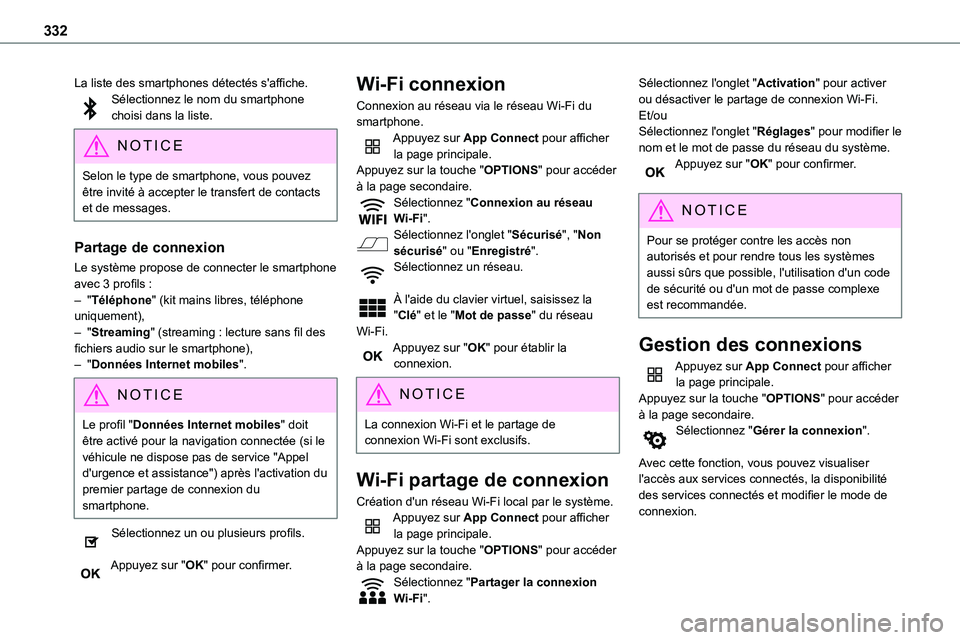
332
La liste des smartphones détectés s'affiche.Sélectionnez le nom du smartphone choisi dans la liste.
NOTIC E
Selon le type de smartphone, vous pouvez être invité à accepter le transfert de contacts et de messages.
Partage de connexion
Le système propose de connecter le smartphone avec 3 profils :– "Téléphone" (kit mains libres, téléphone uniquement),– "Streaming" (streaming : lecture sans fil des fichiers audio sur le smartphone),– "Données Internet mobiles".
NOTIC E
Le profil "Données Internet mobiles" doit être activé pour la navigation connectée (si le véhicule ne dispose pas de service "Appel d'urgence et assistance") après l'activation du premier partage de connexion du smartphone.
Sélectionnez un ou plusieurs profils.
Appuyez sur "OK" pour confirmer.
Wi-Fi connexion
Connexion au réseau via le réseau Wi-Fi du smartphone.Appuyez sur App Connect pour afficher la page principale.Appuyez sur la touche "OPTIONS" pour accéder à la page secondaire.Sélectionnez "Connexion au réseau Wi-Fi".
Sélectionnez l'onglet "Sécurisé", "Non sécurisé" ou "Enregistré".Sélectionnez un réseau.
À l'aide du clavier virtuel, saisissez la "Clé" et le "Mot de passe" du réseau Wi-Fi.Appuyez sur "OK" pour établir la connexion.
NOTIC E
La connexion Wi-Fi et le partage de connexion Wi-Fi sont exclusifs.
Wi-Fi partage de connexion
Création d'un réseau Wi-Fi local par le système.Appuyez sur App Connect pour afficher
la page principale.Appuyez sur la touche "OPTIONS" pour accéder à la page secondaire.Sélectionnez "Partager la connexion Wi-Fi".
Sélectionnez l'onglet "Activation" pour activer ou désactiver le partage de connexion Wi-Fi.Et/ouSélectionnez l'onglet "Réglages" pour modifier le nom et le mot de passe du réseau du système.Appuyez sur "OK" pour confirmer.
NOTIC E
Pour se protéger contre les accès non autorisés et pour rendre tous les systèmes aussi sûrs que possible, l'utilisation d'un code de sécurité ou d'un mot de passe complexe est recommandée.
Gestion des connexions
Appuyez sur App Connect pour afficher la page principale.Appuyez sur la touche "OPTIONS" pour accéder à la page secondaire.Sélectionnez "Gérer la connexion".
Avec cette fonction, vous pouvez visualiser l'accès aux services connectés, la disponibilité des services connectés et modifier le mode de connexion.
Page 333 of 360
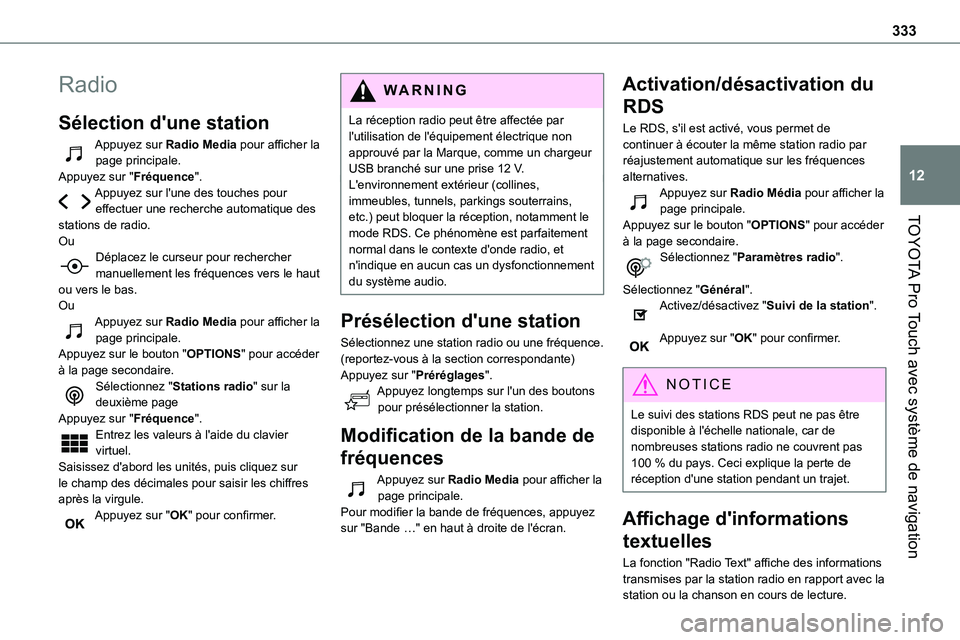
333
TOYOTA Pro Touch avec système de navigation
12
Radio
Sélection d'une station
Appuyez sur Radio Media pour afficher la page principale.Appuyez sur "Fréquence".Appuyez sur l'une des touches pour effectuer une recherche automatique des
stations de radio.OuDéplacez le curseur pour rechercher manuellement les fréquences vers le haut ou vers le bas.OuAppuyez sur Radio Media pour afficher la page principale.Appuyez sur le bouton "OPTIONS" pour accéder à la page secondaire.Sélectionnez "Stations radio" sur la deuxième pageAppuyez sur "Fréquence".Entrez les valeurs à l'aide du clavier virtuel.Saisissez d'abord les unités, puis cliquez sur le champ des décimales pour saisir les chiffres après la virgule.Appuyez sur "OK" pour confirmer.
WARNI NG
La réception radio peut être affectée par l'utilisation de l'équipement électrique non approuvé par la Marque, comme un chargeur USB branché sur une prise 12 V.L'environnement extérieur (collines, immeubles, tunnels, parkings souterrains, etc.) peut bloquer la réception, notamment le
mode RDS. Ce phénomène est parfaitement normal dans le contexte d'onde radio, et n'indique en aucun cas un dysfonctionnement du système audio.
Présélection d'une station
Sélectionnez une station radio ou une fréquence.(reportez-vous à la section correspondante)Appuyez sur "Préréglages".Appuyez longtemps sur l'un des boutons pour présélectionner la station.
Modification de la bande de
fréquences
Appuyez sur Radio Media pour afficher la page principale.Pour modifier la bande de fréquences, appuyez sur "Bande …" en haut à droite de l'écran.
Activation/désactivation du
RDS
Le RDS, s'il est activé, vous permet de continuer à écouter la même station radio par réajustement automatique sur les fréquences alternatives.Appuyez sur Radio Média pour afficher la page principale.
Appuyez sur le bouton "OPTIONS" pour accéder à la page secondaire.Sélectionnez "Paramètres radio".
Sélectionnez "Général".Activez/désactivez "Suivi de la station".
Appuyez sur "OK" pour confirmer.
NOTIC E
Le suivi des stations RDS peut ne pas être disponible à l'échelle nationale, car de nombreuses stations radio ne couvrent pas 100 % du pays. Ceci explique la perte de réception d'une station pendant un trajet.
Affichage d'informations
textuelles
La fonction "Radio Text" affiche des informations transmises par la station radio en rapport avec la station ou la chanson en cours de lecture.
Page 341 of 360
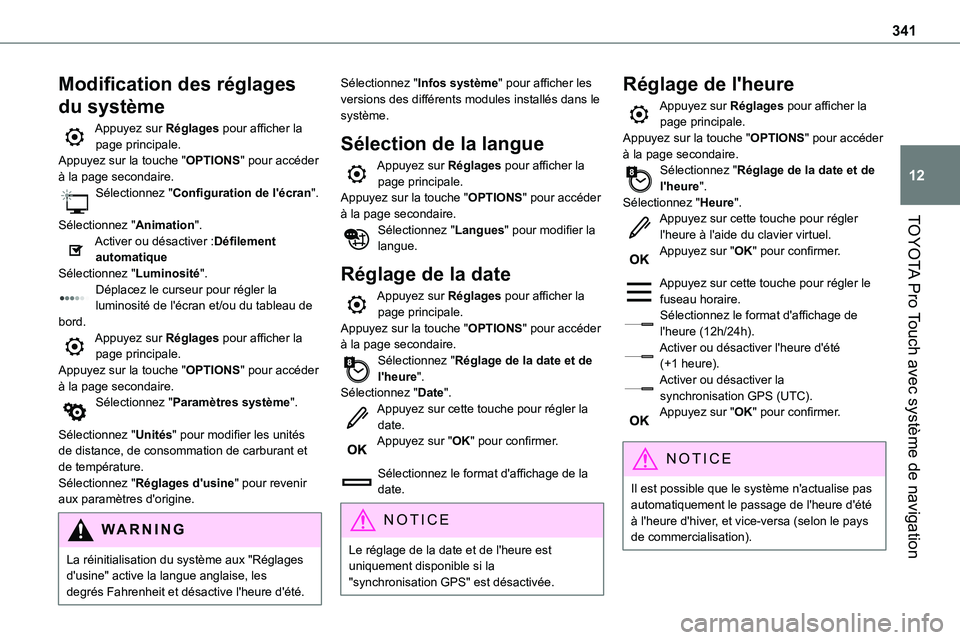
341
TOYOTA Pro Touch avec système de navigation
12
Modification des réglages
du système
Appuyez sur Réglages pour afficher la page principale.Appuyez sur la touche "OPTIONS" pour accéder à la page secondaire.Sélectionnez "Configuration de l'écran".
Sélectionnez "Animation".Activer ou désactiver :Défilement automatiqueSélectionnez "Luminosité".Déplacez le curseur pour régler la luminosité de l'écran et/ou du tableau de bord.Appuyez sur Réglages pour afficher la page principale.Appuyez sur la touche "OPTIONS" pour accéder à la page secondaire.Sélectionnez "Paramètres système".
Sélectionnez "Unités" pour modifier les unités de distance, de consommation de carburant et de température.Sélectionnez "Réglages d'usine" pour revenir aux paramètres d'origine.
WARNI NG
La réinitialisation du système aux "Réglages d'usine" active la langue anglaise, les degrés Fahrenheit et désactive l'heure d'été.
Sélectionnez "Infos système" pour afficher les versions des différents modules installés dans le système.
Sélection de la langue
Appuyez sur Réglages pour afficher la page principale.Appuyez sur la touche "OPTIONS" pour accéder à la page secondaire.
Sélectionnez "Langues" pour modifier la langue.
Réglage de la date
Appuyez sur Réglages pour afficher la page principale.Appuyez sur la touche "OPTIONS" pour accéder à la page secondaire.Sélectionnez "Réglage de la date et de l'heure".Sélectionnez "Date".Appuyez sur cette touche pour régler la date.Appuyez sur "OK" pour confirmer.
Sélectionnez le format d'affichage de la date.
NOTIC E
Le réglage de la date et de l'heure est uniquement disponible si la "synchronisation GPS" est désactivée.
Réglage de l'heure
Appuyez sur Réglages pour afficher la page principale.Appuyez sur la touche "OPTIONS" pour accéder à la page secondaire.Sélectionnez "Réglage de la date et de l'heure".Sélectionnez "Heure".Appuyez sur cette touche pour régler
l'heure à l'aide du clavier virtuel.Appuyez sur "OK" pour confirmer.
Appuyez sur cette touche pour régler le fuseau horaire.Sélectionnez le format d'affichage de l'heure (12h/24h).Activer ou désactiver l'heure d'été (+1 heure).Activer ou désactiver la synchronisation GPS (UTC).Appuyez sur "OK" pour confirmer.
NOTIC E
Il est possible que le système n'actualise pas automatiquement le passage de l'heure d'été à l'heure d'hiver, et vice-versa (selon le pays
de commercialisation).
Page 343 of 360
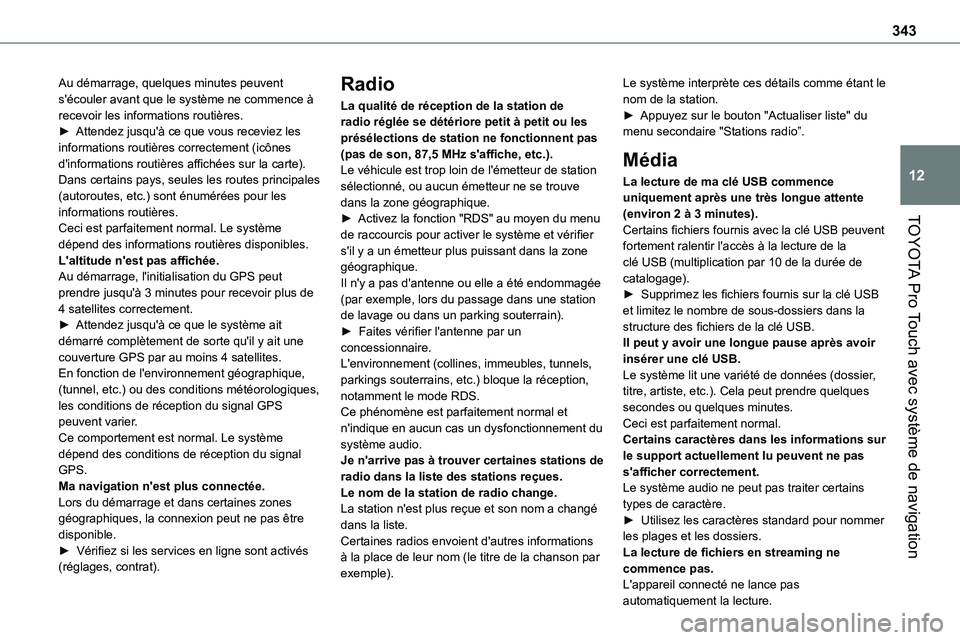
343
TOYOTA Pro Touch avec système de navigation
12
Au démarrage, quelques minutes peuvent s'écouler avant que le système ne commence à recevoir les informations routières.► Attendez jusqu'à ce que vous receviez les informations routières correctement (icônes d'informations routières affichées sur la carte).Dans certains pays, seules les routes principales (autoroutes, etc.) sont énumérées pour les informations routières.
Ceci est parfaitement normal. Le système dépend des informations routières disponibles.L'altitude n'est pas affichée.Au démarrage, l'initialisation du GPS peut prendre jusqu'à 3 minutes pour recevoir plus de 4 satellites correctement.► Attendez jusqu'à ce que le système ait démarré complètement de sorte qu'il y ait une couverture GPS par au moins 4 satellites.En fonction de l'environnement géographique, (tunnel, etc.) ou des conditions météorologiques, les conditions de réception du signal GPS peuvent varier.Ce comportement est normal. Le système dépend des conditions de réception du signal GPS.Ma navigation n'est plus connectée.Lors du démarrage et dans certaines zones géographiques, la connexion peut ne pas être disponible.► Vérifiez si les services en ligne sont activés (réglages, contrat).
Radio
La qualité de réception de la station de radio réglée se détériore petit à petit ou les présélections de station ne fonctionnent pas (pas de son, 87,5 MHz s'affiche, etc.).Le véhicule est trop loin de l'émetteur de station sélectionné, ou aucun émetteur ne se trouve dans la zone géographique.► Activez la fonction "RDS" au moyen du menu
de raccourcis pour activer le système et vérifier s'il y a un émetteur plus puissant dans la zone géographique.Il n'y a pas d'antenne ou elle a été endommagée (par exemple, lors du passage dans une station de lavage ou dans un parking souterrain).► Faites vérifier l'antenne par un concessionnaire.L'environnement (collines, immeubles, tunnels, parkings souterrains, etc.) bloque la réception, notamment le mode RDS.Ce phénomène est parfaitement normal et n'indique en aucun cas un dysfonctionnement du système audio.Je n'arrive pas à trouver certaines stations de radio dans la liste des stations reçues.Le nom de la station de radio change.La station n'est plus reçue et son nom a changé dans la liste.Certaines radios envoient d'autres informations à la place de leur nom (le titre de la chanson par exemple).
Le système interprète ces détails comme étant le nom de la station.► Appuyez sur le bouton "Actualiser liste" du menu secondaire "Stations radio”.
Média
La lecture de ma clé USB commence uniquement après une très longue attente (environ 2 à 3 minutes).
Certains fichiers fournis avec la clé USB peuvent fortement ralentir l'accès à la lecture de la clé USB (multiplication par 10 de la durée de catalogage).► Supprimez les fichiers fournis sur la clé USB et limitez le nombre de sous-dossiers dans la structure des fichiers de la clé USB.Il peut y avoir une longue pause après avoir insérer une clé USB.Le système lit une variété de données (dossier, titre, artiste, etc.). Cela peut prendre quelques secondes ou quelques minutes.Ceci est parfaitement normal.Certains caractères dans les informations sur le support actuellement lu peuvent ne pas s'afficher correctement.Le système audio ne peut pas traiter certains types de caractère.► Utilisez les caractères standard pour nommer les plages et les dossiers.La lecture de fichiers en streaming ne commence pas.L'appareil connecté ne lance pas automatiquement la lecture.
Page 345 of 360
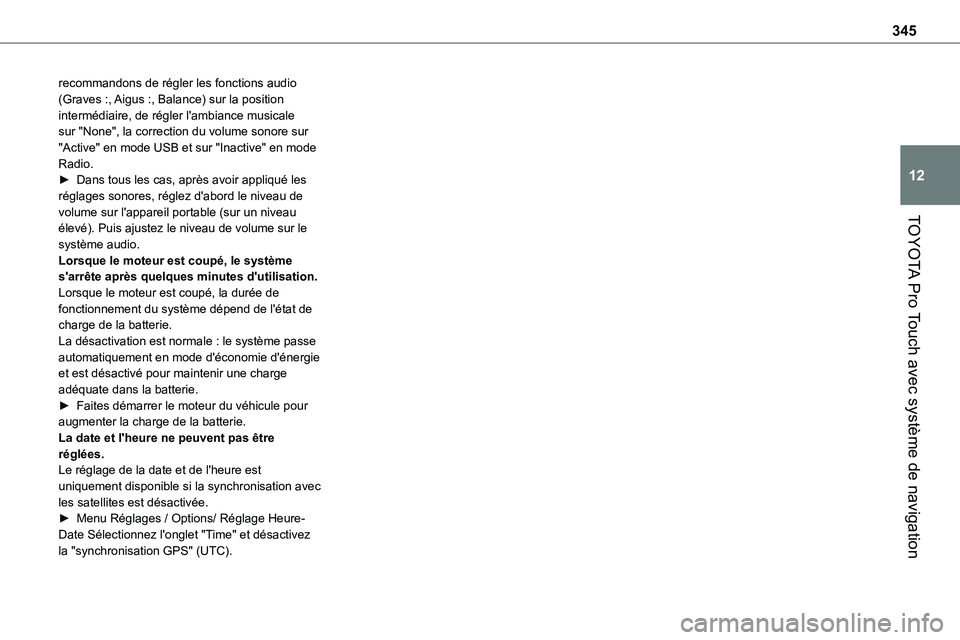
345
TOYOTA Pro Touch avec système de navigation
12
recommandons de régler les fonctions audio (Graves :, Aigus :, Balance) sur la position intermédiaire, de régler l'ambiance musicale sur "None", la correction du volume sonore sur "Active" en mode USB et sur "Inactive" en mode Radio.► Dans tous les cas, après avoir appliqué les réglages sonores, réglez d'abord le niveau de volume sur l'appareil portable (sur un niveau
élevé). Puis ajustez le niveau de volume sur le système audio.Lorsque le moteur est coupé, le système s'arrête après quelques minutes d'utilisation.Lorsque le moteur est coupé, la durée de fonctionnement du système dépend de l'état de charge de la batterie.La désactivation est normale : le système passe automatiquement en mode d'économie d'énergie et est désactivé pour maintenir une charge adéquate dans la batterie.► Faites démarrer le moteur du véhicule pour augmenter la charge de la batterie.La date et l'heure ne peuvent pas être réglées.Le réglage de la date et de l'heure est uniquement disponible si la synchronisation avec les satellites est désactivée.► Menu Réglages / Options/ Réglage Heure-Date Sélectionnez l'onglet "Time" et désactivez la "synchronisation GPS" (UTC).